Désinstaller le capteur Microsoft Defender pour Identity
Cet article explique comment désinstaller le capteur Microsoft Defender pour Identity des contrôleurs de domaine pour les scénarios suivants :
- Désinstaller un capteur d’un contrôleur de domaine
- Supprimer un capteur orphelin
- Supprimer un capteur en double
Désinstaller un capteur d’un contrôleur de domaine
Les étapes suivantes décrivent comment désinstaller un capteur d’un contrôleur de domaine.
- Connectez-vous au contrôleur de domaine avec des privilèges administratifs.
- Dans le menu Démarrer de Windows, sélectionnez Paramètres>Panneau de configuration>Ajout/suppression de programmes.
- Sélectionnez l’installation du capteur et Désinstaller, puis suivez les instructions pour supprimer le capteur.
Important
Nous vous recommandons de supprimer le capteur du contrôleur de domaine avant de rétrograder le contrôleur de domaine.
Supprimer un capteur orphelin
Ce scénario peut se produire lorsqu’un contrôleur de domaine a été supprimé sans d’abord désinstaller le capteur et que le capteur apparaît toujours dans le portail Microsoft Defender.
Dans Microsoft Defender XDR, accédez à Paramètres, puis à Identités. Sélectionnez l’onglet Capteurs, qui affiche tous vos capteurs Defender pour Identity.
Recherchez le capteur orphelin et sélectionnez Supprimer (icône de la corbeille).
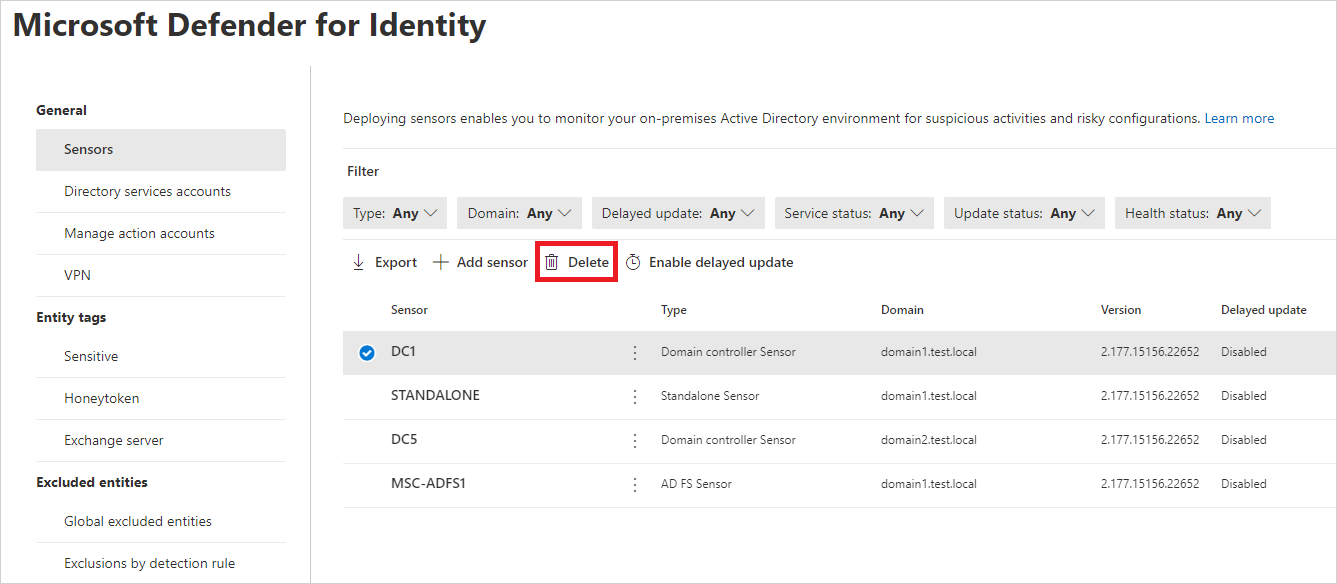
Supprimer un capteur en double
Ce scénario peut se produire après une mise à niveau de capteur sur place, lorsque le capteur apparaît deux fois dans le portail Microsoft Defender.
- Dans Microsoft Defender XDR, accédez à Paramètres, puis à Identités. Sélectionnez l’onglet Capteurs, qui affiche tous vos capteurs Defender pour Identity.
- Trouvez le capteur en double. Il s’agit de celui dont le statut est défini sur Inconnu. Ensuite, à la fin de la ligne, sélectionnez Supprimer (icône de la corbeille).
Désinstaller le capteur Defender pour Identity sans assistance
Utilisez la commande suivante pour effectuer une désinstallation du capteur Defender pour Identity sans assistance :
Syntaxe :
"Azure ATP sensor Setup.exe" [/quiet] [/Uninstall] [/Help]
Options d’installation :
| Nom | Syntaxe | Obligatoire pour la désinstallation sans assistance ? | Description |
|---|---|---|---|
| Quiet | /quiet | Oui | Exécute le programme de désinstallation sans afficher d’IU ni d’invites. |
| Désinstaller | /uninstall | Oui | Exécute la désinstallation du capteur Defender pour Identity du serveur sans assistance. |
| Aide | /help | Non | Provides help and quick reference. Affiche l’utilisation correcte de la commande d’installation, y compris la liste de tous les comportements et options. |
Exemples :
Pour désinstaller le capteur Defender pour Identity du serveur sans assistance :
"Azure ATP sensor Setup.exe" /quiet /uninstall